Si tienes un televisor o Chromecast con Google TV ya sabrás que una de sus diferencias con Android TV es su interfaz basada en las recomendaciones de contenido. Un sistema que puede tener sus fans, véase el caso de este humilde servidor que lo usa cuando no sabe que serie o película ver. Sin embargo, puede ser también algo engorroso.
Si lo que buscas es una interfaz simple y dedicada solo a las aplicaciones, hay un modo del sistema que es el más adecuado para ello. Precisamente se llama "solo aplicaciones" y elimina cualquier distracción que de serie puede suponer ese sistema de recomendaciones.
Modo "solo aplicaciones" de Google TV
Para activar esta comentada interfaz en la que solo te aparecerán las aplicaciones y no las clásicas recomendaciones de Google TV, solamente tienes que seguir estos pasos:
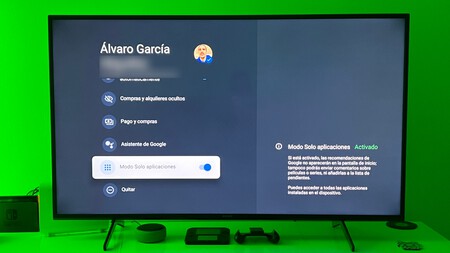
- Abre los ajustes.
- Dirígete al apartado Cuentas e inicio de sesión.
- Elige tu cuenta de Google.
- Entre las opciones que aparecen, localiza y activa "Modo solo aplicaciones".
Una vez hecho esto podrás ya regresar a la pantalla de inicio y verás que las recomendaciones han desaparecido por completo. O casi, ya que sí que te aparecerán en la parte superior algunas relativas a las plataformas de streaming que seleccionaste al configurar tu cuenta de Google, pero ya solo ocupan un espacio.
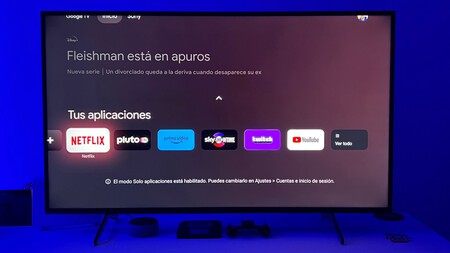 Así se ve Google TV con el "modo solo aplicaciones"
Así se ve Google TV con el "modo solo aplicaciones"
Cabe decir en cualquier caso que podrás volver al modo clásico desactivando nuevamente esa opción siguiendo los pasos comentados anteriormente. Aunque si lo haces porque no te convenció esta modalidad que ofrece Google de forma nativa, sigue leyendo porque tenemos otras opciones.
Otra opción interesante puede ser la de un launcher
Google TV es ya en sí mismo un launcher de Android TV, solo que instalado de forma nativa. Sin embargo, sobre este podemos aplicar cualquiera de los launchers para Android TV. Algunos de ellos brillan precisamente por ofrecer un estilo minimalista con las apps de protagonistas, aunque diferente al que tiene Google TV en el ya citado modo de solo aplicaciones.
Otra de las ventajas es que admiten una mayor personalización con funciones añadidas. Véanse como ejemplos atajos para eliminar las apps o ver su información. Uno de los más interesantes es FLauncher, descargable desde Google Play de forma gratuita.
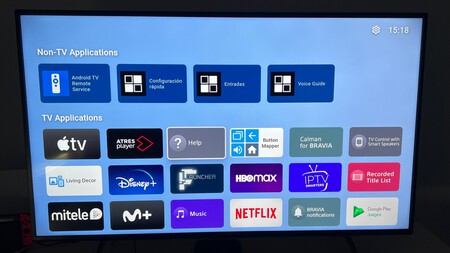 Vista principal de 'FLauncher' instalado en Google TV
Vista principal de 'FLauncher' instalado en Google TV
Este tiene una interfaz muy parecida a la de los Apple TV, haciendo que las apps sean completamente protagonistas en la pantalla al ocupar el mayor espacio posible. No obstante, hay otras opciones como la de 'HALauncher' o 'TV Launcher - Smart' que ofrecen otro tipo de diseño en el que las apps siguen siendo lo principal.
Al igual que con el modo "solo aplicaciones", es posible regresar al launcher de Google TV. Para ello bastará con que deshabilites o desinstales las aplicaciones. Y sí, por supuesto podrás volver a instalarlas y volver a quitarlas. Todo sea que al final el sistema quede a tu gusto siempre.





